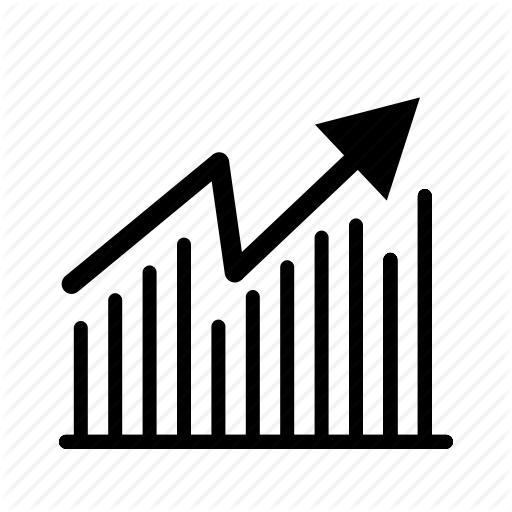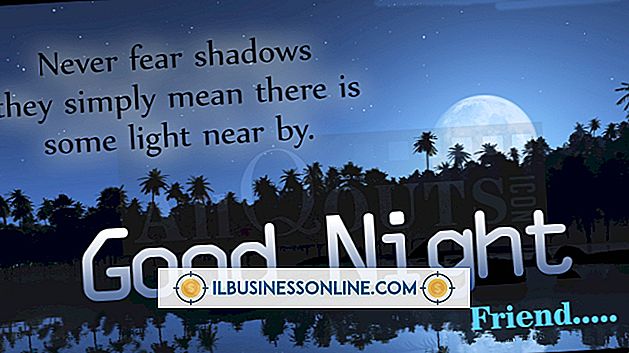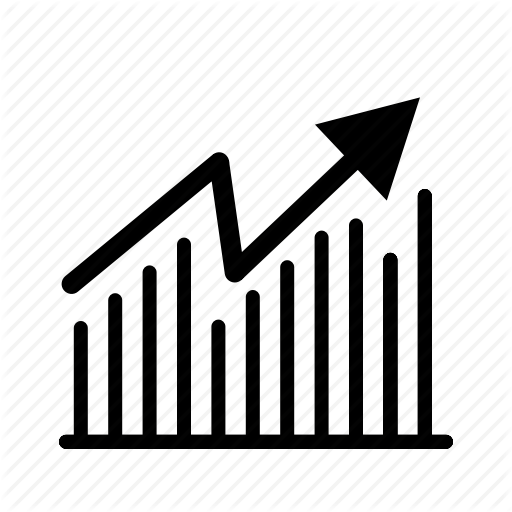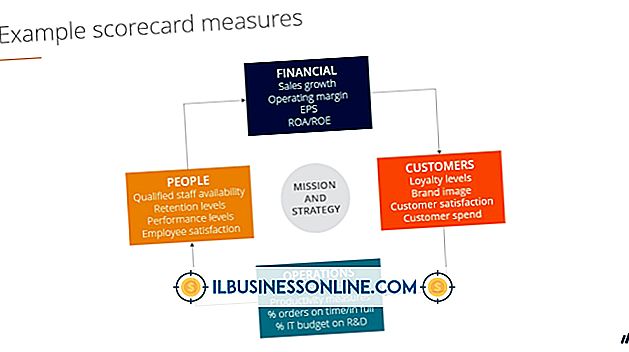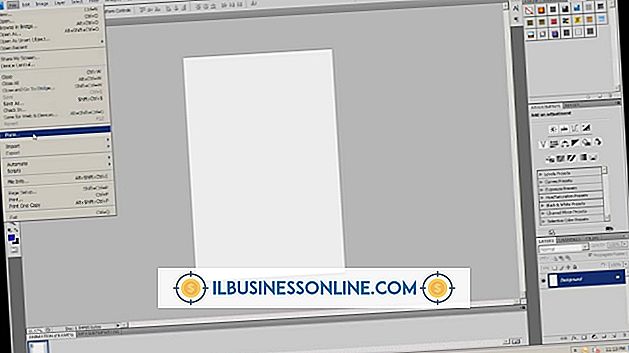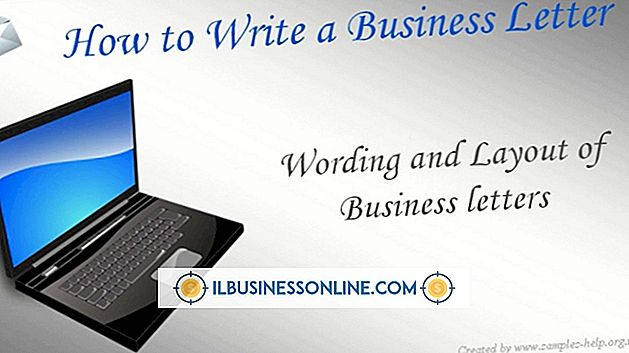Sådan aktiveres genvejstaster på en Toshiba-bærbar computer

Aktivering af genvejstaster - også kendt som genvejstaster - på din Toshiba bærbare computer gør din virksomhed mere effektiv. Genvejstaster giver dig og dit team hurtigt mulighed for at lancere yndlingsprogrammer og forretningsapplikationer med et tryk på en tast på laptopens tastatur. Når du har oprettet en genvejstast, skal du trykke på den tildelte tast samtidig med enten funktionstasten "Fn" eller "Alt" og "Ctrl". Dette lancerer systemværktøjet eller programmet, så du ikke behøver at søge efter det på skrivebordskærmen, proceslinjen eller Windows Start-menuen. Ud over den standard Windows-genvejstastfunktion tilbyder mange Toshiba-bærbare computere yderligere hotkey-funktioner, kendt som Hotkey Cards, som du aktiverer til styring af systemværktøjer.
Aktivér Windows Hotkeys på en Toshiba Laptop
1.
Klik på Windows Start-knappen på skrivebordets proceslinje.
2.
Klik på knappen "Alle programmer" nederst i pop op-menuen for at få vist en liste over genveje til alle programmer og programmer på din Toshiba-bærbar computer.
3.
Højreklik på ikonet for det program, du vil starte med en genvejstast. Vælg "Egenskaber" fra springmenuen.
4.
Klik på "Genvej" linjen øverst i dialogboksen Egenskaber.
5.
Klik på indtastningsfeltet ud for "Genvejstast."
6.
Tryk på tasten på computerens tastatur for at bruge som dette programs genvejstast. Windows viser den valgte genvejstast i indtastningsboksen sammen med de nøgler, du skal trykke på samtidig for at starte programmet. Hvis du for eksempel vælger tegntasten "D", kan den endelige hurtigtastkombination være "Alt-Ctrl-D".
7.
Klik på "OK" knappen for at gemme genvejstasten.
8.
Gentag denne procedure for hvert program genvejstast for at aktivere på din bærbare computer.
Aktivér Toshiba Hotkey Cards
1.
Tryk og hold funktionstasten "Fn" nede for at få vist genvejstasterne øverst på skærmen. Hotkey-kortene omfatter typisk sikkerhedslås, strømplan, søvn, dvaletilstand, skærmudgangseffekt, lysstyrkekontrol, trådløs, touchpad og visningszoom.
2.
Klik på det relevante hurtigtast-kortikon eller tryk på genvejsknappen på tastaturet for at få adgang til systemværktøjet eller den funktion, du vil ændre. For eksempel klik på ikonet "Lås" eller tryk på "F1" for at låse computeren. Den bærbare computer viser det valgte hurtigtastkort på skærmen med de tilgængelige valgmuligheder.
3.
Vælg din foretrukne indstilling fra menuen Indstillinger.
Tips
- Windows grupperer nogle programmer i mapper på menuen Start, så i trin 3 skal du muligvis dobbeltklikke på den relevante programmappe for at se genvejsikonet for programmet eller applikationen.
- Hvis du bliver bedt om det i trin 6, skal du indtaste dit Windows-administratoradgangskode, som normalt er det samme som din Windows-loginadgangskode. På virksomhedens netværk bedes din netværksadministrator angive denne adgangskode.
- Når du har trykket og holdt tasten "Fn" nede for at vise Toshibas hurtigtastkort, skal du gennemgå de viste muligheder ved at trykke gentagne gange på genvejstasten og derefter frigive "Fn" -tasten for at definere din indstilling.